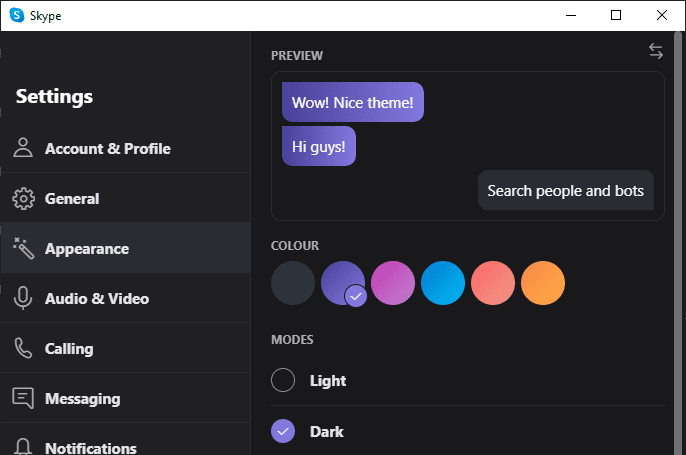Tradycyjne projektowanie stron internetowych i wielu aplikacji wymaga użycia bieli i jasnych kolorów. Chociaż ten projekt ma sens w przypadku mediów drukowanych, w których domyślnym kolorem papieru jest biały, nie nadaje się on tak dobrze do ekranów. Tryb ciemny to ustawienie dostępne w wielu aplikacjach, które pozwala na użycie alternatywnego, ciemniejszego schematu kolorów.
Jedną z dużych zalet trybu ciemnego jest zmniejszenie odblasków na ekranie. Ekran wyświetlający głównie biały obraz jest jasny, nawet przy niskim ustawieniu jasności. Jest to szczególnie widoczne podczas korzystania z ekranu, takiego jak telefon, w ciemności. Schemat kolorów w trybie ciemnym rozwiązuje ten problem, a ciemniejsze kolory sprawiają, że ekran wydaje się mniej jaskrawy w tym samym scenariuszu.
Urządzenia wyposażone w ekrany OLED lub AMOLED również odnotowują korzyści w zakresie zużycia energii przy włączonym trybie ciemnym. Ekrany OLED i AMOLED mają piksele, które bezpośrednio wytwarzają światło, w porównaniu z tradycyjnymi ekranami LCD, które filtrują kolory ze stałego podświetlenia. Ciemniejsze piksele OLED i AMOLED nie muszą wytwarzać tyle światła, że zużywają mniej energii. Podczas wyświetlania czerni te piksele można nawet całkowicie wyłączyć i nie wymagają żadnego zasilania. Ogólnie rzecz biorąc, oznacza to, że konsekwentne używanie trybu ciemnego na urządzeniu OLED lub AMOLED może skutkować oszczędnością energii i poprawą żywotności baterii w porównaniu z urządzeniami z tradycyjnymi ekranami LCD.
Tryb ciemny w Skype
W aplikacji Skype na komputery domyślny schemat kolorów wykorzystuje przede wszystkim biel i bladą szarość. Na szczęście Microsoft wbudował również tryb ciemny w aplikacji Skype. Aby włączyć tryb ciemny w aplikacji Windows Skype, musisz najpierw kliknąć ikonę z trzema kropkami w lewym górnym rogu głównego okna Skype, a następnie wybrać „Ustawienia” z menu rozwijanego.
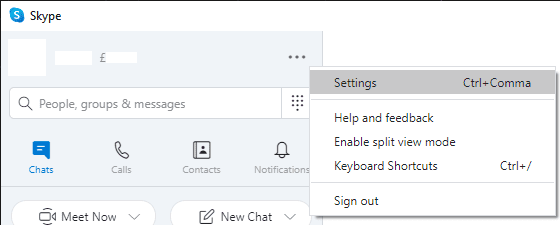
W oknie ustawień Skype przejdź do zakładki „Wygląd” po prawej stronie, a następnie wybierz „Ciemny” z listy „Tryby”. Wybranie trybu ciemnego spowoduje natychmiastowe przełączenie Skype'a na schemat kolorów trybu ciemnego.
Wskazówka: Skype oferuje również tryb „Ciemny wysoki kontrast”, który ustawia interfejs na monochromatyczny biały na czarnym tle.
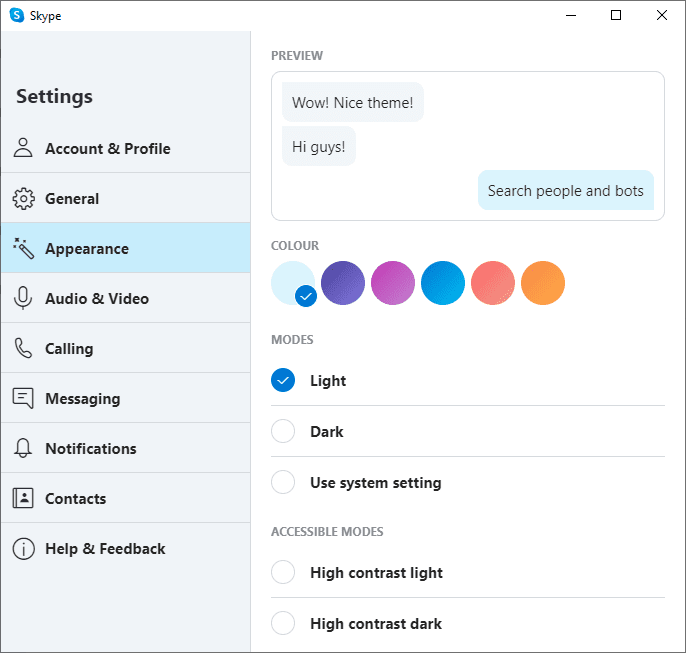
Oprócz trybu ciemnego możesz również skonfigurować „Kolor” za pomocą sześciu kolorowych kółek tuż nad wyborem motywu. Te kolory są używane jako tło wiadomości czatu, co można zobaczyć w polu „Podgląd” u góry strony ustawień wyglądu.